Miten korjata hidas lataus Finder Mavericks | Tenorshare
Ostin uuden Macbook Pro Retinantuli Mavericksin kanssa. Kun liität asiakirjoja sähköposteihin jne., Finderin lataaminen kestää ikuisesti lataamaan hakemiston sisällön. Onko joku muu kokenut lastaus Finderin lataaminen Mavericksiin? Kaikki ehdotukset korjausta varten?

Kun olet päivittänyt ne Mavericksiin, monet käyttäjäthuomasi, että muutamia asioita, jotka ovat melko ärsyttäviä Mavericksin Finderin kanssa. Finder on melko hiljainen ja näyttää ottavan korkean CPU: n. Korjaa Finderin hitaus ja korkea CPU-käyttö, yksi ratkaisu, joka osoittautui käyttökelpoiseksi, on roskakoriin plist-tiedosto ja pakottaa se uudelleenrakentamaan.
Korjaa Finderin hitaus Trashing plist-tiedoston avulla
Com.apple.finder-tiedoston kopioiminen.Plist-tiedosto palauttaa Finderin oletusasetuksiin. Kun tämä tiedosto poistetaan, sinun on määritettävä mukautetut Finderin asetukset uudelleen, jos olet tehnyt jonkin Finderin> Asetukset -kohdan kautta. Tämä sisältää esimerkiksi uuden oletusikkunan, välilehden asetukset, työpöydällä näkyvät asiat, hakusovellusten muutokset, sivupalkin kohteet, tiedostonimien laajennukset ja niin edelleen.
- 1) Napauta Finderista Mavericksissa, napauta Command + Shift + G kutsumalla "Siirry kansioon" ja kirjoita polku: ~ / Kirjasto / Asetukset /
- 2) Etsi tiedosto nimeltä "com.apple.finder.plist "ja siirrä se työpöydälle (tämän pitäisi tehdä kopio tiedostosta, jos ei, pidä Optio-näppäintä painettuna, kun siirrät sitä kopioidaksesi) - tämä toimii varmuuskopiona epätodennäköisessä tapauksessa, jos jotain menee pieleen.
- 3) Poista jäljellä oleva com.apple.finder.plist-tiedosto ~ / Library / Preferences / -kansiosta.
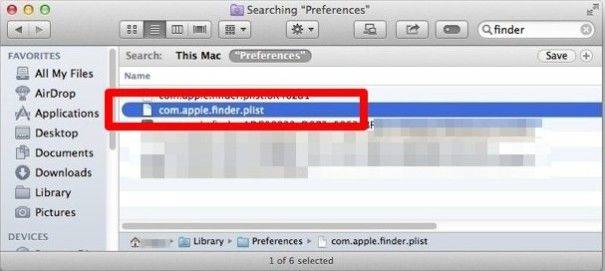
- 4) Käynnistä terminaali, joka löytyy hakemistosta / Applications / Utilities / ja kirjoita komento: killall Finder.
- 5) Palaa, kun haluat suorittaa komennon ja pakottaa Finderin käynnistymään uudelleen, Finderin pitäisi nyt vastata nopeammin.
Jos olet tyytyväinen komentoriviin, voit käyttää seuraavaa komentoa, joka asettaa koko sekvenssin yhteen komentojonoon:
rm ~ / Kirjasto / Asetukset / com.apple.finder.plist && killall Finder
Molemmat yllä olevat komennot auttavat sinua roskakorissaPlist-tiedosto, pienennä suorittimen käyttöä ja nopeuttaa Finderia. Verrattuna alla olevaan kuvaan, jossa tämän artikkelin alussa näet, että suorittimen käyttö on vähentynyt dramaattisesti 198,7: stä 1,2: een. Melko suuri parannus, eikö?

Finderin hitauden lisäksi Mavericksin päivitys voi ollaaiheuttaa myös muita ongelmia, kuten Mailin kaatuminen ja Wi-Fi-katkaisu. Tällaisten ongelmien varalta voit tarkistaa postin 5 Vianmääritysvinkit Mavericksille, joka tarjoaa sinulle yksityiskohtaisia ratkaisuja. Jos haluat palauttaa tiedot Mavericksilta, Tenorshare Mac -tietojen palauttaminen voi auttaa.










